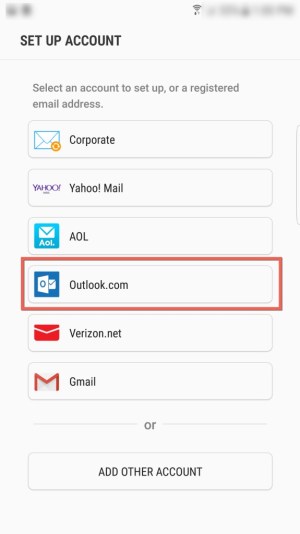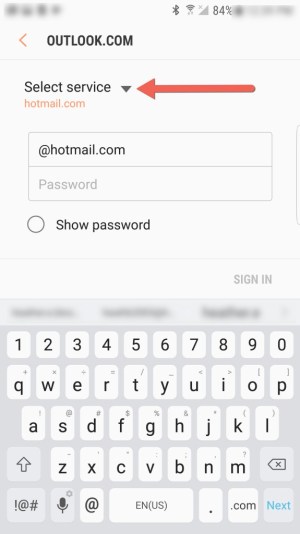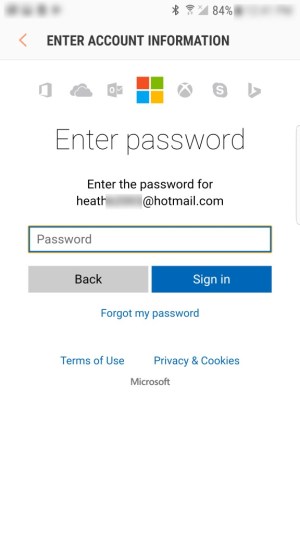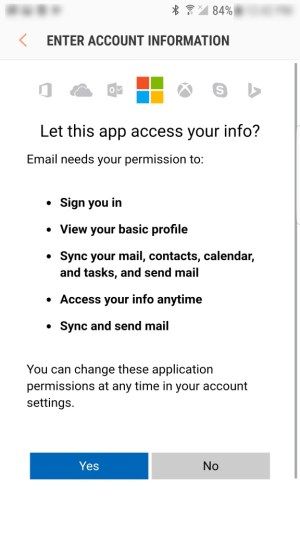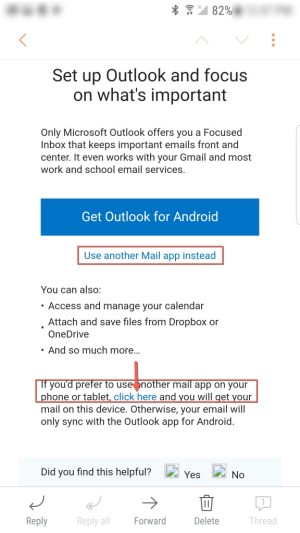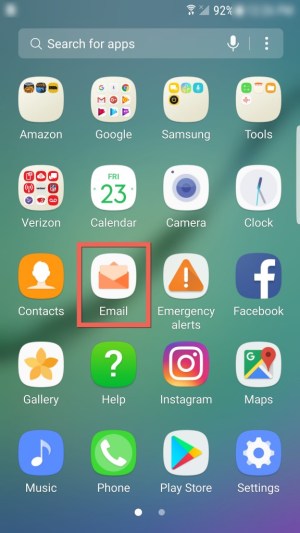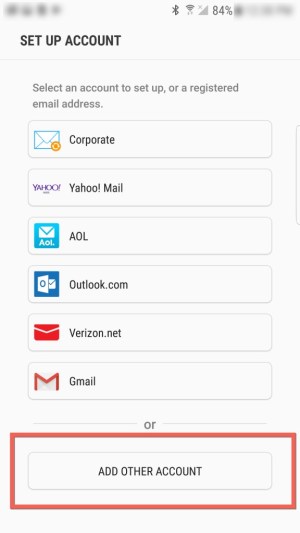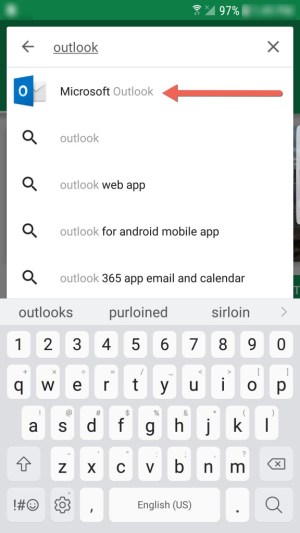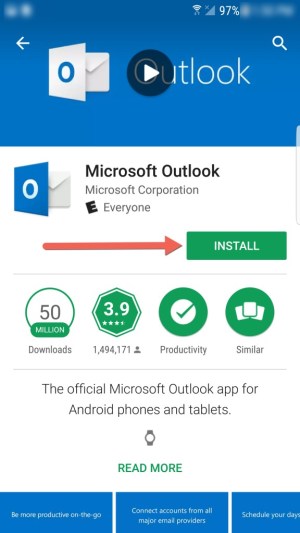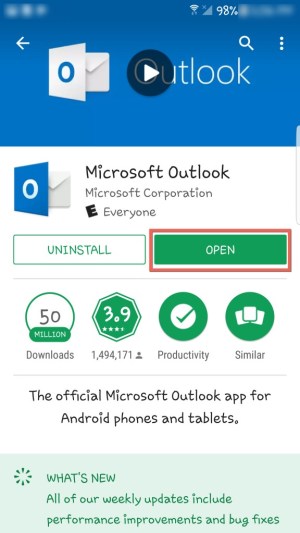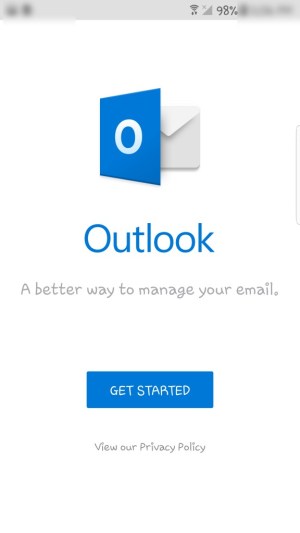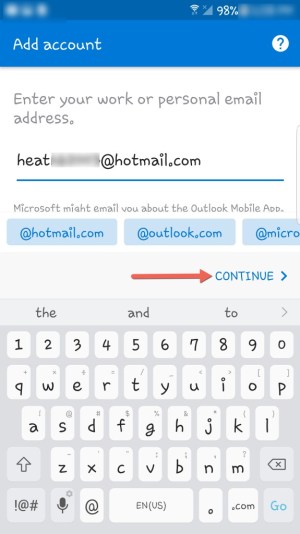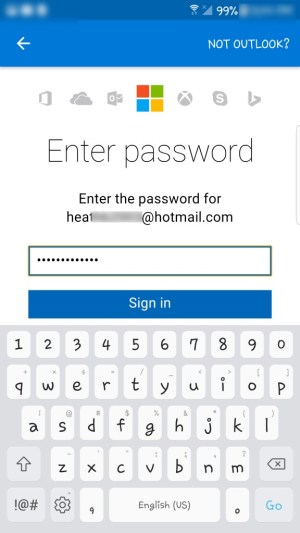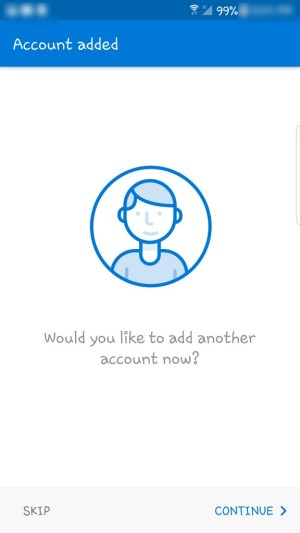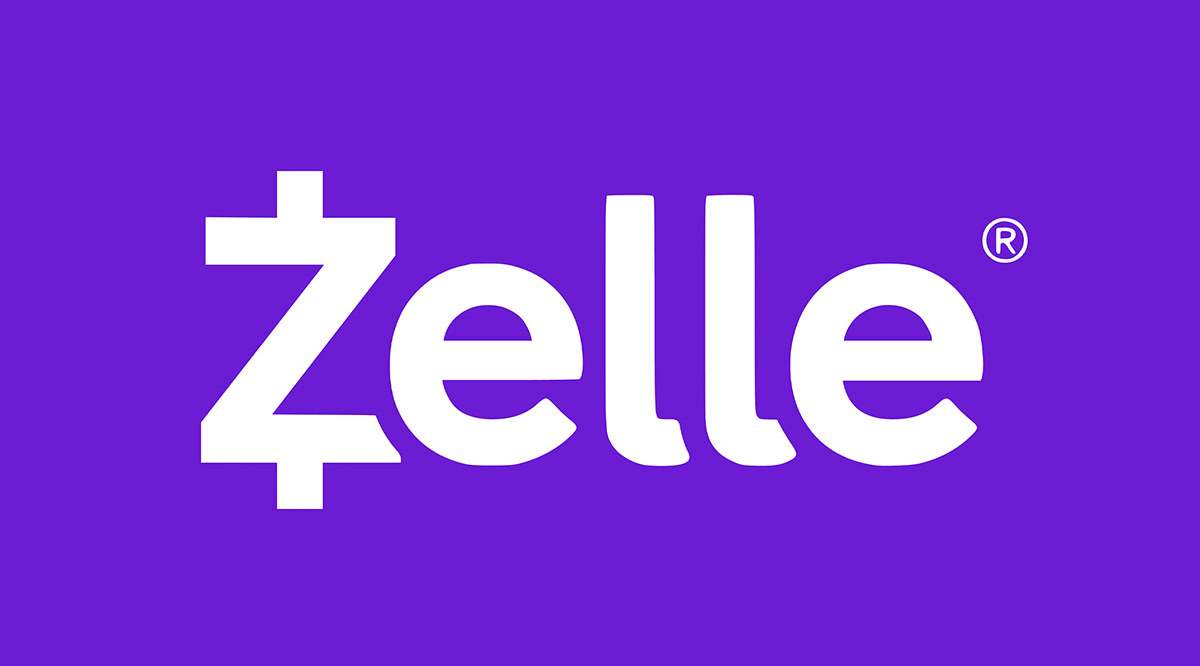Існує велика різноманітність провайдерів електронної пошти, безкоштовних і платних, з величезним набором функцій, доступних для вимогливих споживачів. Проте, незважаючи на всі ці варіанти, іноді найпростіші та найлегші постачальники послуг електронної пошти можуть бути тими, які найкраще відповідають вашим потребам. Маючи понад 300 мільйонів облікових записів Hotmail, очевидно, цей новаторський веб-провайдер електронної пошти робив щось правильно, і навіть незважаючи на те, що Hotmail як юридична особа більше не існує (Microsoft тепер перевела всіх своїх клієнтів Hotmail на Outlook.com), там все ще багато мільйонів людей із задоволенням все ще використовують свої облікові записи Hotmail. Якщо у вас є обліковий запис Hotmail і ви хочете отримати доступ до нього через програми електронної пошти на своєму планшеті або смартфоні Android, це легко зробити. Ця стаття проведе вас через кроки.

Я почну з того, як налаштувати електронну пошту Hotmail за допомогою програми електронної пошти за замовчуванням, включеної у ваш телефон. Попередньо встановлену програму електронної пошти на вашому смартфоні можна знайти на головному екрані. До нього також можна отримати доступ через панель програм.
Давайте перейдемо до налаштування облікового запису електронної пошти Hotmail за допомогою смартфона або пристрою Android.
Налаштуйте Hotmail за допомогою програми за замовчуванням
На моєму пристрої Android стандартна програма електронної пошти називається Email. Його можна знайти на головному екрані та в панелі програм. Я використовую Samsung Galaxy S6 Edge. 
Спочатку відкрийте програму електронної пошти. Потім ви можете налаштувати свій обліковий запис Hotmail, вибравши Outlook.com у списку постачальників електронної пошти. (Пам’ятайте, зараз Hotmail дійсно є частиною Outlook.com.)
- Торкніться кнопки Outlook.com.
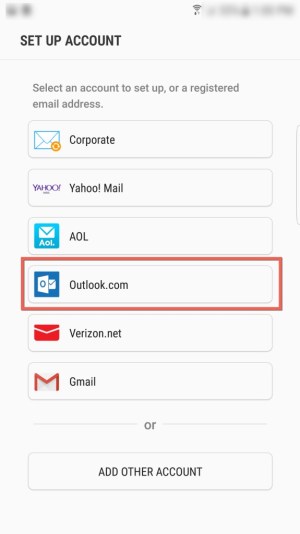
- На наступному екрані в розділі «Вибір служби» торкніться стрілки вниз і торкніться Hotmail.com.
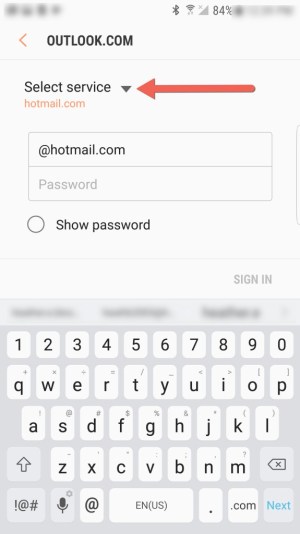
- Далі ви введете свою адресу електронної пошти для свого облікового запису Hotmail у відповідному полі.
- Потім, коли ви торкнетеся поля пароля, з’явиться сторінка пароля електронної пошти Hotmail.com, і ви введете свій пароль. Тепер натисніть кнопку входу.
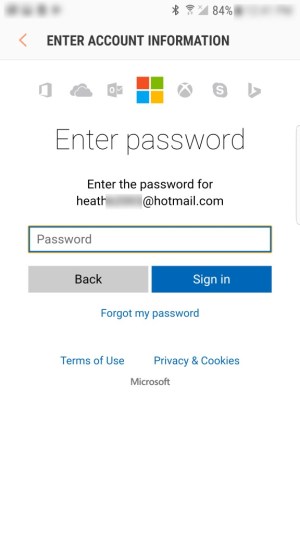
- Надайте програмі електронної пошти доступ до інформації вашого облікового запису Hotmail і синхронізуйте їх разом, натиснувши кнопку «Так».
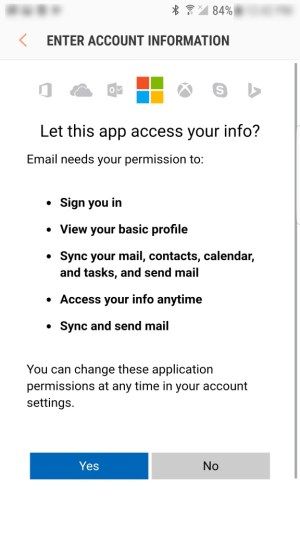
- Ви отримаєте електронний лист, який повідомить вам, що ви можете використовувати програму електронної пошти Outlook для отримання електронної пошти, або, якщо ви хочете використовувати програму свого пристрою, торкніться посилання в електронному листі, щоб замість цього вона могла синхронізуватися з нею.
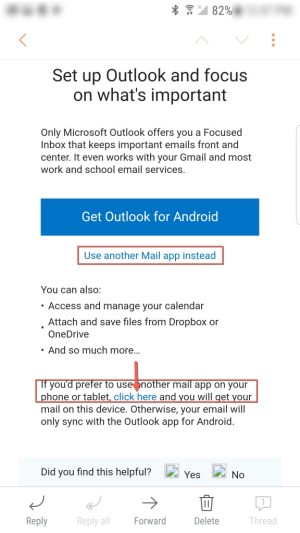
Другий спосіб налаштувати обліковий запис електронної пошти Hotmail – це виконати наведені нижче дії.
- Торкніться програми електронної пошти на панелі програм або на головному екрані Android.
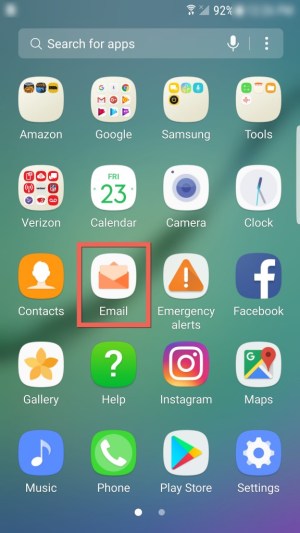
- Потім налаштуйте свій обліковий запис Hotmail, торкнувшись кнопки Додати інший обліковий запис унизу екрана програм електронної пошти.
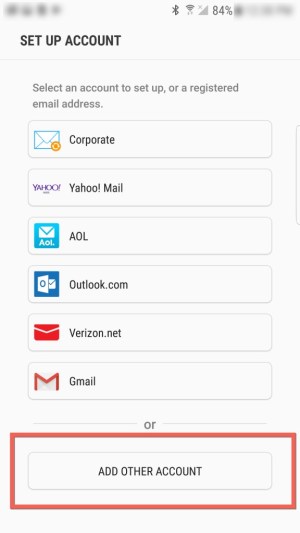
- Введіть адресу електронної пошти Hotmail у відповідному полі. Після цього ваш телефон або пристрій Android попросить вас ввести пароль Hotmail. Коли ви закінчите вводити пароль, торкніться синьої кнопки входу.
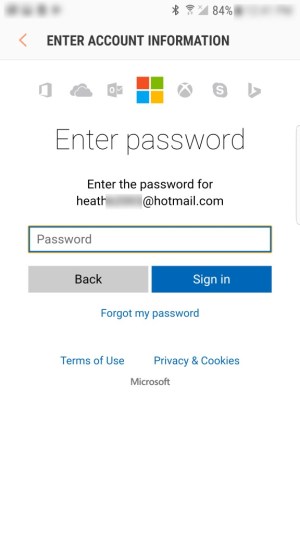
Використовуйте програму Outlook для Hotmail
Якщо ви зайдете в Google Play Store, ви можете отримати поштовий додаток Outlook. Він розроблений спеціально для використання з поштовими обліковими записами Hotmail і Outlook. Ви навіть можете використовувати його для інших облікових записів електронної пошти, якщо вони у вас є.
Програма Outlook для Android дуже добре розроблена, і її можна налаштувати відповідно до ваших потреб електронної пошти.
- Перейдіть до магазину Google Play. Введіть Outlook у рядку пошуку. Перше, що з’явиться у списку – це програма Microsoft Outlook, виберіть її.
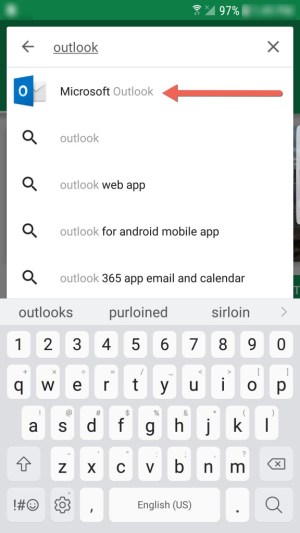
- Торкніться зеленої кнопки встановлення, щоб отримати поштовий додаток Microsoft Outlook. Тепер він завантажиться на ваш смартфон Android.
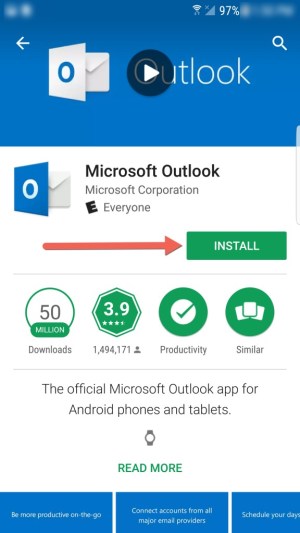
- Далі натисніть зелену кнопку відкрити для Microsoft Outlook, щоб налаштувати обліковий запис електронної пошти Hotmail.
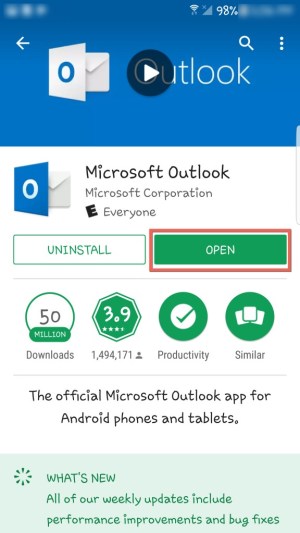
- Натисніть синю кнопку «Почати», коли запуститься поштовий додаток Outlook.
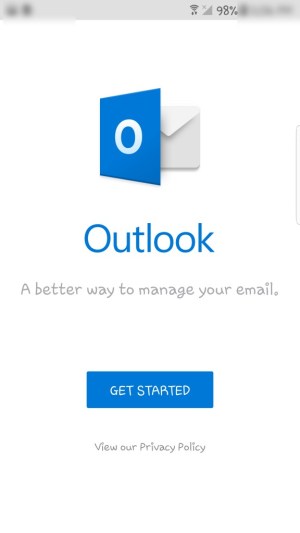
- Тепер ви введете свою адресу електронної пошти Hotmail і виберіть продовжити.
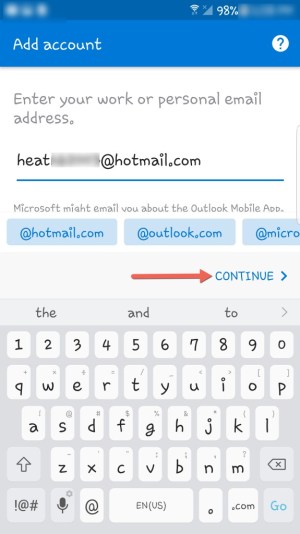
- Вам буде запропоновано ввести свій пароль Hotmail у полі. Після введення пароля натисніть синю кнопку входу. Після цього ваш обліковий запис Hotmail проходить автентифікацію за допомогою програми Outlook.
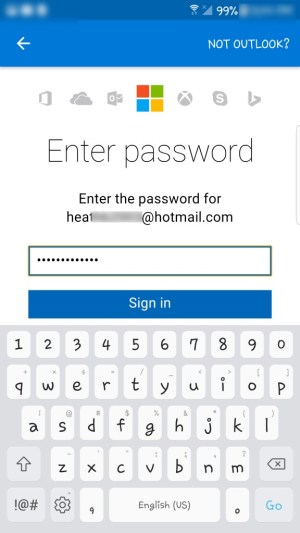
- Ви можете додати інший обліковий запис електронної пошти Hotmail або натиснути опцію пропуску в нижній лівій частині екрана смартфона Android.
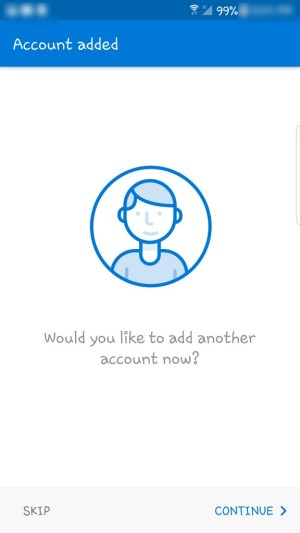
- Нарешті, ви отримаєте введення в основні функції поштової програми Outlook. Ви можете або пройти через них, або знову пропустити в нижній лівій частині.
Ви можете використовувати сфокусовану папку "Вхідні", де відображаються лише важливі та дозволені електронні листи. Крім того, ви також можете переключитися на інше, що дозволить вам бачити всі ваші електронні листи незалежно від терміновості.
Підведенню
Ви можете налаштувати свій обліковий запис електронної пошти Hotmail за допомогою програми електронної пошти за замовчуванням на смартфоні Android або за допомогою програми електронної пошти Microsoft Outlook. У будь-якому випадку, ви зможете швидко налаштувати все за допомогою кількох простих кроків.
Якщо вам потрібен більш справжній вигляд Hotmail, то вам варто перевірити програму Outlook. Він доступний безкоштовно в магазині Google Play. У вас також буде можливість налаштувати інші облікові записи постачальників електронної пошти в програмі Microsoft Outlook, якщо захочете.
Не пропустіть важливі листи та налаштуйте свій обліковий запис Hotmail на своєму смартфоні Android, дотримуючись цих інструкцій!